Apare uma gravação de zoom em minutos
Apare facilmente as gravações do Zoom online. Nenhum download ou instalação de software é necessário.
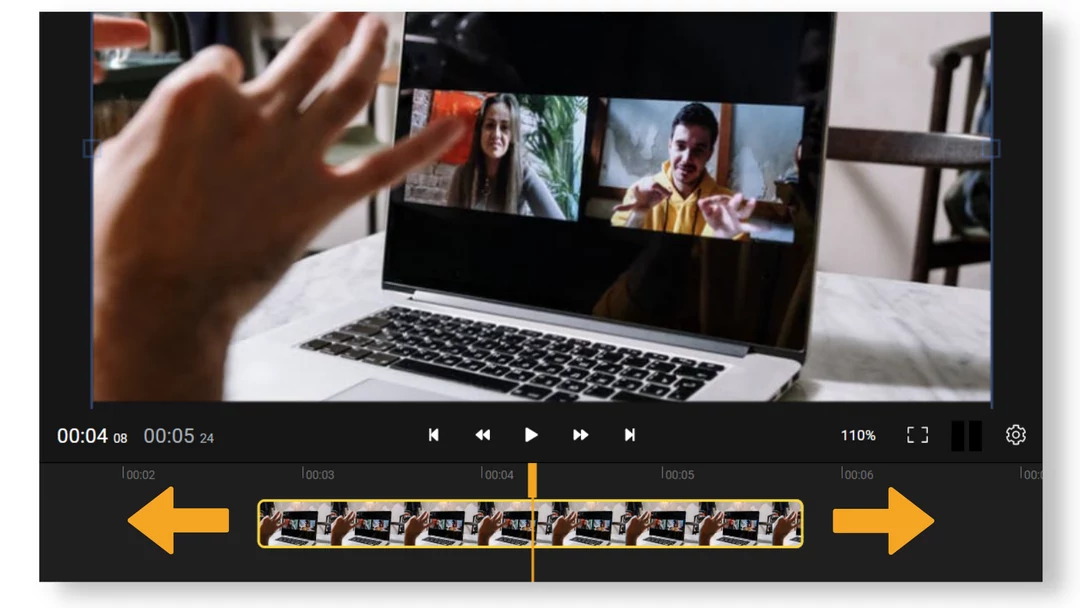

Aparar gravações de zoom
Você precisa aparar ou cortar uma gravação de Zoom para torná-la um pouco mais curta e mantê-la mais focada? Nós estamos aqui para ajudar! Nosso editor de vídeo Zoom permite aparar, recortar e recortar suas gravações Zoom, bem como adicionar transições, legendas ou texto, tudo em seu navegador!
Editar gravações na nuvem do Zoom
Nossa integração com o Zoom facilita a edição de gravações com zoom na nuvem do Zoom. Basta fazer login com sua conta do Zoom. Se a sua gravação for local, você pode arrastá-la para o editor e apará-la também!
Adicionar legendas e texto em movimento
Torne suas gravações do Zoom mais acessíveis adicionando legendas para ajudar todos a entender o que está sendo dito. Use o texto em movimento para adicionar a data ou apresentar o tópico atual!
Use transições e sobreposições
O editor de vídeo Flixier Zoom permite adicionar transições e sobreposições animadas aos vídeos, tornando mais fácil para qualquer pessoa transformar uma gravação do Zoom em um vídeo com aparência profissional.
Inserir imagens e vídeos
Se precisar, você também pode usar o Flixier para unir ou sobrepor imagens e vídeos em suas gravações do Zoom para ajudar seu público a entender o que você está querendo dizer.
Como faço para recortar uma gravação de Zoom?
1
Importe sua gravação do Zoom
Antes de cortar sua gravação, você precisa trazê-la para o nosso editor de vídeo Zoom. Se você deseja cortar uma gravação na nuvem do Zoom, basta fazer login com sua conta e selecioná-la a partir daí. Se for uma gravação local, arraste-a para sua biblioteca pessoal com o botão do mouse.
2
Edite sua gravação
Agora que sua gravação está em sua biblioteca, clique duas vezes nela para adicioná-la à Timeline. Agora você está livre para apará-lo, cortá-lo, recortá-lo, adicionar texto e gráficos em movimento ou emendar na mídia. O Flixier é um editor de vídeo poderoso, então você tem muitas opções ao editar seu vídeo.
3
Baixar ou Publicar
Agora que você terminou de editar sua gravação, clique no botão Exportar. Seu vídeo estará pronto para download em 3 minutos ou menos e você também pode optar por publicá-lo diretamente no YouTube, Facebook ou serviços de armazenamento em nuvem, se desejar.
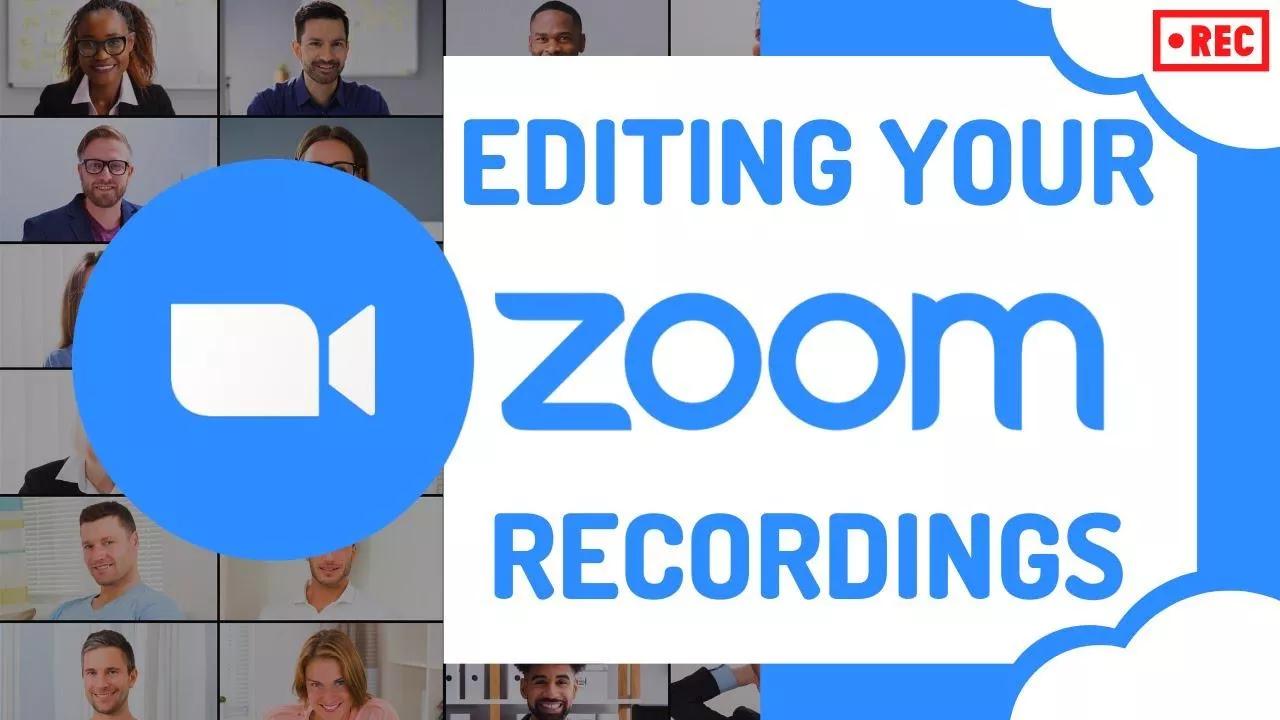
Por que usar o Flixier para cortar as gravações do Zoom?

Faça memorandos de vídeo facilmente
Ninguém quer assistir a uma reunião de uma hora, mas um memorando em vídeo curto tem muito mais chances de ser aberto! Use nosso editor de vídeo Zoom para aparar suas reuniões e manter apenas o essencial!

Melhore sua presença online
Hoje em dia, é muito importante que marcas e empresas tenham uma presença online ativa. O conteúdo de vídeo é de longe o mais popular, então por que não transformar suas reuniões do Zoom em vídeos que você pode postar no YouTube ou nas redes sociais?

Faça webinars e cursos online
Com um pouco de edição, você pode facilmente transformar suas reuniões online do Zoom com seus alunos em cursos online e vídeos instrutivos que você pode postar online.

Mantenha todos atualizados
Às vezes, as pessoas simplesmente não conseguem comparecer a uma reunião, mesmo que essa reunião seja online. Ser capaz de cortar e editar suas gravações do Zoom é uma maneira fácil de mantê-las atualizadas com as coisas mais importantes que foram discutidas.

Edit easily
With Flixier you can trim videos or add text, music, motion graphics, images and so much more.

Publish in minutes
Flixier is powered by the cloud so you can edit and publish your videos at blazing speed on any device.

Collaborate in real-time
Easily collaborate on your projects with Flixier, we offer real-time feedback and sharing of projects.
You`re ingood hands
Mais de 4 milhões de criadores usam o Flixier todos os dias, incluindo marcas como












Perguntas
Frequentes
Você pode cortar o meio de uma gravação de zoom?
É claro! Para cortar o meio de uma gravação de Zoom basta fazer dois cortes no início e no final da parte que pretende cortar. Para fazer um corte, arraste a pequena barra amarela (também conhecida como indicador de reprodução) para o ponto de corte desejado na Linha de tempo e pressione o botão Recortar.
Quantas horas o Zoom pode gravar?
A única limitação de quantas horas o Zoom pode gravar é a quantidade de espaço de armazenamento restante em seu disco rígido ou Zoom Cloud.
A gravação em nuvem do Zoom é gratuita?
Não, o Zoom Cloud Recording está disponível apenas para contas pagas. Se você tiver uma conta gratuita, ainda poderá gravar reuniões, mas os arquivos serão salvos em seu computador em vez de na nuvem.

